Hier können einige systeminterne Abläufe dargestellt werden, die der Qualitätssicherung und Diagnose von tomedo® dienen.
Log öffnen
Unter diesem Punkt können die letzten Vorgänge, Meldungen und Servermitteilungen innerhalb von tomedo® eingesehen werden.
Protokolldatei versenden
Verhält sich die App unerwartet, so kann hier eine Benachrichtigung an zollsoft versendet werden. Darin enthalten ist eine Protokolldatei, die im Fehlerfall Aufschluss über die Problemursache geben kann. Voraussetzung für das Abschicken ist ein auf dem Gerät eingerichteter E-Mail Account. Haben Sie die Benachrichtigung über die „Senden“-Schaltfläche abgeschickt, so wird durch anschließendes Öffnen der „Mail“- App das Versenden aus dem Postausgang sichergestellt.
Dokumentenordner leeren
Diese Option erscheint in den Einstellungen, sobald sich im temporären Dokumentenordner Dateien befinden. Diese Dateien gelangen aus anderen Apps heraus über die „Teilen“-Schaltfläche in tomedo® und wurden noch nicht einem Karteieintrag als Anhang hinzugefügt.
Lokale Daten löschen
Unter diesem Menüpunkt entfernen Sie die lokalen Daten aus der App. Dadurch wird beim nächsten Start die Datenbank erneut vom Server geladen. Um Datenverlust zu vermeiden, ist es wichtig die erscheinenden Meldungen genau zu beachten.
Server
In diesem Abschnitt wird die Verbindung zum tomedo®-Server und das Intervall zur nächsten Datenbankerneuerung eingestellt.
Server ändern
Hier kann die Serveradresse angegeben werden, z.B.:
http://192.168.0.255:8080/tomedo_live
Die korrekte Adresse finden Sie in tomedo® für macOS unter dem Menüpunkt Admin → Serveradresse. Sie können auch nur die IP-Adresse eingeben. Dabei wird versucht die URL automatisch zu ergänzen. Bei der Verwendung dynamischer IPs ist es empfehlenswert, direkt den Computernamen anstelle der IP-Adresse einzugeben. Auf dem Mac kann der Gerätename unter „Apple-Logo → Systemeinstellungen… → Freigaben“ abgelesen werden. Darunter ist der Text „Computer im lokalen Netzwerk können auf deinen Computer unter „xxx.local“ zugreifen“.
Befinden sich der Mac und das iOS-Gerät im selben Netzwerk, so kann die Anwendung mittels xxx.local anstelle der Server-Adresse (zum Beispiel mit http://xxx.local:8080/tomedo_live) stets mit dem Einzelplatz-tomedo® kommunizieren. Unter den Freigaben sollte mindestens ein Dienst (z.B. Dateifreigabe) angekreuzt sein. Vor der vollständigen Datenaktualisierung wird bei Nichterreichbarkeit nach der Serveradresse gefragt.
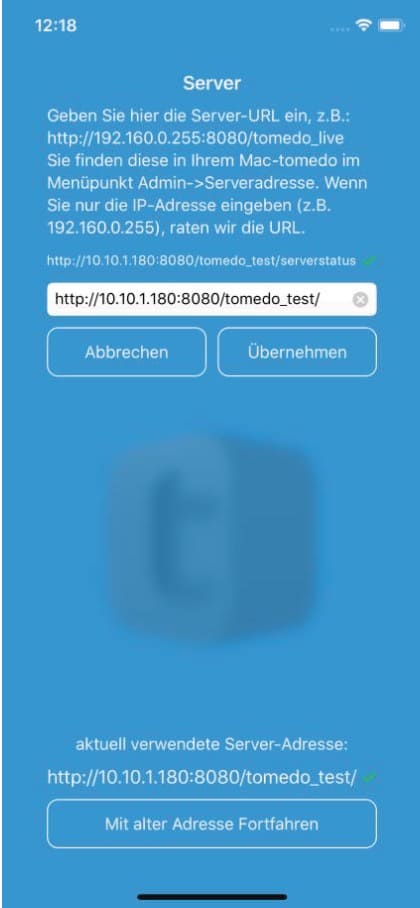
Datenbank erneuern
Dieses Intervall beeinflusst die Dauer bis zur nächsten kompletten Datenbankerneuerung. Standardmäßig sind 7 Tage eingestellt. Danach ist ein vollständiger Abgleich mit dem tomedo®-Server erforderlich.
Formulare
In den Formularen gibt es spezielle Unterschriftsfelder, die direkt am mobilen Gerät ausgefüllt werden können. In diesen Einstellungen wird das entsprechende Gerät zur Unterschriftserfassung konfiguriert.
Stylus
Hier lässt sich ein elektronischer Stift (Stylus/Pencil) für die drucksensitive Unterschrift in Custom-Formularen auswählen. Der Stylus wird automatisch erkannt und ist danach auswählbar. Der Apple Pencil wird auf den iPad Pro Geräten sowie dem iPad 2018 unterstützt. Auf iPads, die keinen Apple Pencil unterstützen, kann der BAMBOO Fineline 2 genutzt werden. 3D Touch kann ab dem iPhone 6s verwendet werden. Die Option „Touch“ist auf allen Geräten verfügbar und gibt an, dass die Unterschrift ohne Drucksensitivität erfasst wird.
Speichern erlauben
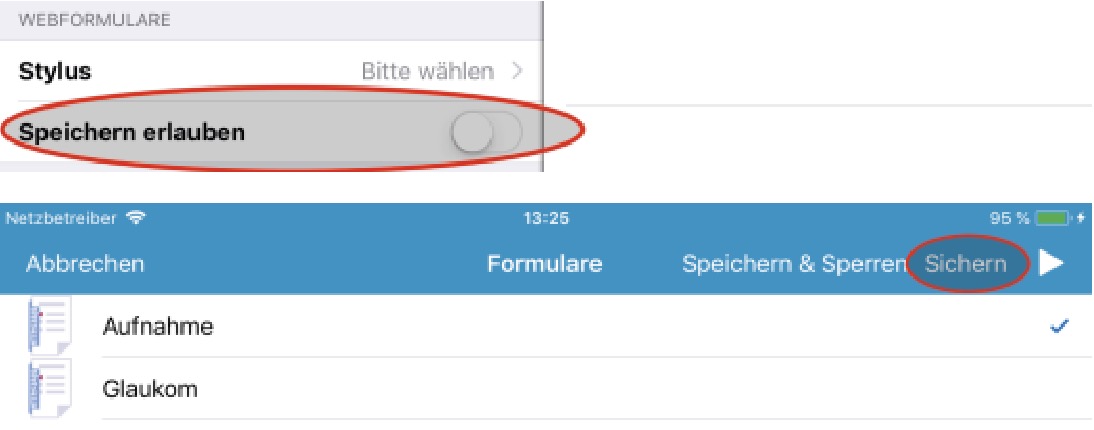
Diese Einstellung erlaubt ein nachträgliches Editieren von Web-Formularen auf diesem Gerät. Dadurch gibt es in Web-Formularen nur noch die Schaltfläche zum „Speichern & Sperren“. Nur ein Administrator kann diese Option verändern. Standardmäßig wird das Speichern erlaubt.
Infos zu iOS tomedo®
Unter diesem Menüpunkt finden Sie genauere App-Informationen: die aktuelle Versionsnummer, Ihre Kundennummer, sowie die Kontaktmöglichkeiten. Die Danksagungen enthalten die Lizenzbestimmungen von Drittanbietererweiterungen.